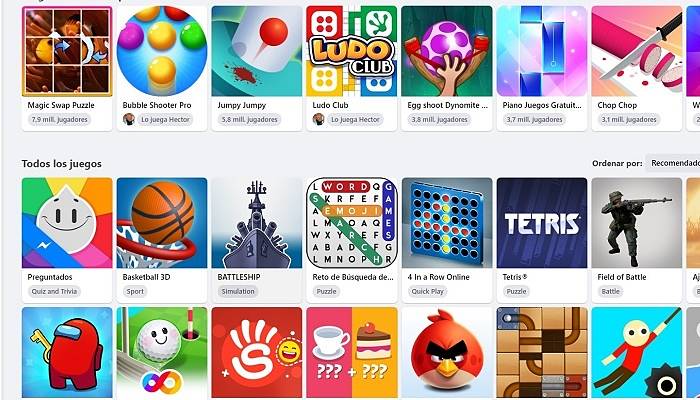
¿Tienes problemas con los Juegos de Facebook? No te desesperes, aquí te daremos algunos tips que te guiarán sobre qué hacer cuando los juegos de Facebook no funcionan. Y aunque estas fallas no sean muy comunes, tampoco son extrañas al público.
Los juegos de Facebook existen desde hace bastante tiempo. Desde que se lanzó el primer “Juego de amigos” en 2006, se han visto muchos juegos geniales ir y venir en todos estos años.
Farmville, Dragon City, Everwing y Candy Crush Saga son juegos memorables que se han convertido en buenos recuerdos para muchos Gen-Z y Millennials por igual.
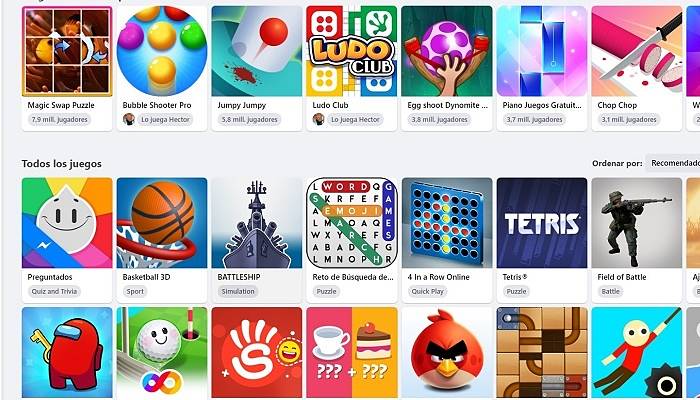
Los Juegos de Facebook No Funcionan
Si bien estos juegos simples pero entretenidos han sido uno de los aspectos más destacados de Facebook, el soporte para esta característica clásica en las plataformas de Facebook ha disminuido a medida que el servicio envejece.
Otros factores, como la suspensión de funciones heredadas (reproductor flash) y el aumento de los juegos móviles, también han contribuido a la caída de los juegos de Facebook.
La popularidad decreciente de los juegos de Facebook finalmente ha llevado a Facebook a descuidar el soporte y el mantenimiento de la Gameroom. Como resultado, los usuarios han informado más problemas con sus juegos, y uno de los problemas más prolíficos es que muchas veces los juegos dejan de funcionar.
Por otra parte, vale la pena señalar que Facebook retiró el Facebook Gameroom el 30 de junio del 2021. No obstante, a partir de junio de 2018, puedes encontrar los juegos más populares en la plataforma, en una nueva sección y aplicación llamada Facebook Gaming.
Además de la aplicación separada, también puedes acceder a Facebook Gaming dentro de la aplicación de Facebook desde la barra inferior.
A continuación, lo que puedes hacer cuando los juegos de Facebook no funcionan.
1. Verifica el estado del servidor de Facebook
Generalmente es una buena idea determinar si el problema reside en el servidor o en el lado del cliente. Si el problema está en Facebook, no hay mucho que podamos hacer. En ese caso, el mejor curso de acción sería esperar o informar a través del canal de Ayuda y Soporte de Facebook.
Hay muchos servicios en línea que podemos utilizar libremente para verificar el estado del servidor de Facebook.
Para ello, recomendamos consultar la página de Downdetector para Facebook. Aquí, puedes consultar el mapa en vivo y la sección de comentarios para ver si otros usuarios en tu área están informando problemas similares.
Del mismo modo, puedes consultar la página de IsTheServiceDown para Facebook Gaming. Al igual que Downdetector, esta página también proporciona informes detallados de interrupciones pasadas y problemas informados por los usuarios.
Si los servicios de detección de interrupciones no muestran problemas con los servidores de Facebook, es muy probable que el problema esté en otro lado. Debes seguir leyendo.
2. Accede a los juegos de Facebook en modo incógnito
Otro paso preliminar para la resolución de problemas, es intentar iniciar los juegos de Facebook en modo incógnito, también conocido como Ventana Privada en otros navegadores. Al abrir Facebook Games en modo incógnito, podemos determinar si la configuración, extensión o caché del navegador es la causa del problema.
Supón que los juegos de Facebook funcionan en modo incógnito pero no en el modo de navegación normal de tu navegador web. En ese caso, posiblemente haya algún problema con la configuración del navegador.
Los siguientes son los pasos para abrir una nueva ventana privada en diferentes navegadores:
Google Chrome
- Abre una ventana en Google Chrome. Puedes usar las teclas de método abreviado: Ctrl + Mayús + N
- Haz clic en el menú de Chrome en la esquina superior derecha del navegador. Los tres puntos verticales.
- En el menú contextual, selecciona “Nueva ventana de incógnito”.
Mozilla Firefox
- Abre Mozilla Firefox. Puedes usar las tecla de método abreviado: Ctrl + Mayús + P
- Haz clic en el menú de hamburguesa, en la esquina superior derecha del navegador.
- Luego, selecciona “Nueva ventana privada”.
Microsoft Edge
- Abre una ventana en Microsoft Edge. Puedes usar las teclas de método abreviado: Ctrl + Mayús + N
- Haz clic en el ícono del menú de Edge en la esquina superior derecha del navegador. Son los tres puntos verticales.
- Luego, selecciona “Nueva ventana InPrivate”.
Safari
- Abre el navegador Safari. Puedes usar las teclas de método abreviado: Command + Shift + N
- Ahora haz clic en Archivo. Está en la esquina superior izquierda del navegador.
- Luego, en el menú desplegable, selecciona “Nueva ventana privada”.
Después de eso, en la ventana de incógnito / ventana privada que has abierto, visita el sitio web de Facebook. Tendrás que volver a iniciar sesión en Facebook.
Finalmente, después de iniciar sesión, ve a Juegos de Facebook y selecciona el juego que tuvo problemas para cargar.
Tambien te puede interesar Cómo Ocultar Tu Apellido En Facebook Desde El Ordenador Y El Móvil
3. Comprueba si tu navegador web está actualizado
Otra posible solución a este problema es asegurarse de tener la versión más reciente y actualizada del navegador. Con la última versión del navegador, estará optimizado para manejar varias páginas web y sus funciones sin problemas, incluidos los juegos de Facebook.
Para ello, puedes visitar updatemybrowser.org para probar si tu navegador web está ejecutando su última versión. De lo contrario, haz clic en el botón “Actualizar ahora” para ser redirigido a los pasos guiados.
Por lo general, las actualizaciones ocurren en segundo plano cuando cierras y vuelves a abrir el navegador de tu computadora. Pero si no has cerrado tu navegador por un tiempo, es posible que veas una actualización pendiente.
Dependiendo del navegador, ubica el ícono de menú, el ícono de albóndiga o el ícono de hamburguesa. Estos íconos generalmente se encuentran en la esquina superior derecha de tu navegador.
Si el navegador no está actualizado, el icono será de color verde, naranja o rojo, según la última actualización. Haz clic en el ícono de flecha de color y selecciona la opción para actualizar tu navegador. De lo contrario, tu navegador estará actualizado si el icono es del color habitual.
4. Actualiza la aplicación de Facebook
Del mismo modo, los usuarios de dispositivos móviles que tengan problemas al acceder a la función de juegos de Facebook deben comprobar si hay actualizaciones pendientes de la aplicación.
Quizás, hay un error en la aplicación que afecta la función y hace que los juegos de Facebook no se carguen o no funcionen correctamente en general.
Por lo tanto, con las últimas actualizaciones, puedes estar seguro de que la aplicación está ejecutando su última versión junto con las correcciones de errores más actualizadas.
Dicho esto, para actualizar la aplicación Facebook Gaming en tu dispositivo móvil:
- Primero, abre tu App Store (iOS) o Play Store (Android).
- Desde allí, visita la página de la aplicación Facebook o Facebook Gaming.
- Si hay actualizaciones disponibles, toca el botón “Actualizar”.
- Deja que se realice la actualización, sal de la tienda y vuelve a entrar en Facebook para comprobar que el juego funcione correctamente.
5. Restablece la configuración del navegador web
Restablecer la configuración de tu navegador es una solución simple pero práctica.
La mayoría de los navegadores tienen una multitud de opciones personalizables disponibles en el menú “Configuración”. Como resultado, a veces los usuarios pueden cambiar accidentalmente la configuración incorrecta y causar problemas imprevistos.
Sin duda tomaría tiempo probar todas las configuraciones una por una para solucionar el problema. Por lo tanto, la forma más fácil de hacerlo es restablecer la configuración de tu navegador a sus configuraciones predeterminadas.
Dicho esto, los siguientes son pasos que puedes seguir para restablecer la configuración de tu navegador:
Google Chrome
- Haz clic en el menú de Chrome, ubicado en la esquina superior derecha de tu navegador.
- A continuación, haz clic en “Configuración”.
- Después de eso, desplázate hacia abajo hasta el final. En “Restablecer y limpiar”, haz clic en “Restaurar la configuración a sus valores predeterminados originales”.
- Finalmente, haz clic en “Restablecer configuración” para confirmar.
Mozilla Firefox
- Primero, haz clic en el menú de hamburguesas ubicado en la esquina superior derecha de tu navegador.
- A continuación, haz clic en “Ayuda”.
- En “Ayuda”, selecciona “Más información sobre solución de problemas”.
- En la barra de búsqueda, escribe about: soport y realiza la búsqueda.
- Después de eso, haz clic en el botón “Actualizar Firefox”.
Microsoft Edge
- Haz clic en el menú de albóndigas ubicado en la esquina superior derecha de tu navegador.
- A continuación, selecciona “Configuración”.
- Después de eso, selecciona “Restablecer configuración” en el panel izquierdo.
- Finalmente, haz clic en “Restaurar configuración a sus valores predeterminados”.
Safari
A diferencia de Google Chrome, Firefox y Edge en Windows, no hay un botón de un clic para restablecer completamente el navegador web en Safari (macOS).
Por lo tanto, para obtener un efecto similar, puedes intentar deshabilitar las extensiones del navegador web, y borrar los datos del navegador web.
6. Habilita JavaScript en la configuración de tu navegador web
JavaScript es un lenguaje de programación que permite a los desarrolladores web implementar funciones complejas en páginas web. En otras palabras, sin JavaScript, muchas de las funcionalidades de Facebook son inaccesibles.
A veces, los antivirus y otros softwares de seguridad desactivan JavaScript en los navegadores web de forma predeterminada. Para solucionar esto, el usuario debe volver a habilitar JavaScript en la configuración del navegador manualmente.
Dicho esto, aquí se explica cómo habilitar JavaScript en tu navegador web:
Google Chrome
- Primero, haz clic en el menú de Chrome ubicado en la esquina superior derecha de tu navegador.
- A continuación, haz clic en “Configuración”.
- Después de eso, busca la pestaña “Privacidad y seguridad” en la barra de navegación izquierda y selecciónala.
- Luego, haz clic en “Configuración del sitio”.
- Desplázate hacia abajo hasta llegar al submenú “Contenido”.
- Finalmente, asegúrate de que los permisos de JavaScript estén configurados como Permitidos.
Mozilla Firefox
- Primero, escribe about: config en la barra de búsqueda de URL de Firefox y presiona la tecla “Enter”.
- Después de eso, haz clic en el botón “Aceptar el riesgo” para continuar.
- Luego, ingresa “javascript” en el cuadro de búsqueda.
- A continuación, haz doble clic en el indicador enabled si actualmente es falso. Debe decir “Verdadero” o “True”.
- Finalmente, reinicia el navegador Firefox.
Microsoft Edge
- Primero, haz clic en el menú de inicio ubicado en la esquina superior derecha de tu navegador.
- A continuación, selecciona “Configuración”.
- Después de eso, busca “Cookies y Permisos del sitio” en la barra de navegación izquierda.
- En la lista de elementos que se muestra, busca “JavaScript” y asegúrate de que esté configurado como “Permitido”.
Safari
- Haz clic en el menú Safari.
- Selecciona “Preferencias”.
- A continuación, en la ventana “Preferencias”, selecciona la pestaña “Seguridad”.
- Después de eso, en la pestaña “Seguridad”, junto a “Contenido web”, marca la casilla de verificación “Habilitar JavaScript”.
- Finalmente, cierra la ventana emergente y vuelve a cargar tu página web.
7. Elimina la caché y las cookies del navegador web.
Tu navegador web almacena datos, cuanto más interactúas con una determinada página web, incluso si se trata de un juego de Facebook en particular. Por lo tanto, estos datos del navegador web comprenden caché, cookies y otros datos del sitio.
Por lo tanto, estas cookies y cachés de datos son formas que utilizan los navegadores para almacenar datos para una fácil accesibilidad, como las preferencias del usuario y las imágenes cargadas.
Si bien las cookies y las cachés ayudan a mejorar nuestra experiencia de navegación, a veces también pueden causar problemas.
Por lo tanto, siempre es una apuesta segura borrar la memoria caché y las cookies de tu navegador, siempre que haya problemas con tu navegador. Esto incluye cuando te encuentras con juegos de Facebook que no funcionan o se atascan en la carga.
Estos son los pasos para eliminar los datos almacenados en caché y las cookies en diferentes navegadores web:
Google Chrome
- Haz clic en el ícono del candado a la izquierda de la URL del sitio web.
- Luego, selecciona “Cookies”.
- A continuación, en el menú emergente, selecciona com.
- Luego dale clic a “Eliminar”.
- Vuelve a entrar en “Cookies”.
- Ahora, en el menú emergente, selecciona facebook.com.
- Luego selecciona “Eliminar”.
- Listo, las cookies de Facebook han sido eliminadas.
Safari
- Con Safari iniciado, desde la barra de menú, haz clic en Safari y selecciona «..«.
- En la siguiente ventana, elige “Avanzado”, en la barra superior y marca la casilla junto a «Mostrar el menú Desarrollo en la barra«.
- Posteriormente, en la barra de menú, haz clic en “Desarrollar” y selecciona “Vaciar cachés”.
- Después de eso, puedes borrar tu historial de búsqueda e incluso más datos del sitio y cookies. Para hacer esto, en la barra de menú, haz clic en Safari y elige «Borrar historial…«.
- Por último, haz clic en “Borrar historial” en la pequeña ventana que se abre.
Microsoft Edge
- Haz clic en el ícono del candado a la izquierda de la URL del sitio web.
- Luego, selecciona “Cookies”.
- A continuación, en el menú emergente, selecciona com.
- Luego dale clic a “Eliminar”.
- Vuelve a entrar en “Cookies”.
- Ahora, en el menú emergente, selecciona facebook.com.
- Luego selecciona “Eliminar”.
- Listo, las cookies de Facebook han sido eliminadas.
Mozilla Firefox
- Haz clic en el ícono del candado a la izquierda de la URL del sitio web.
- Luego, selecciona “Borrar cookies y datos del sitio”.
- Finalmente, haz clic en el botón “Eliminar”.
8. Borra la caché y los datos de la aplicación de Facebook
Del mismo modo, supongamos que eres más un jugador móvil que disfruta de los juegos de Facebook a través de la aplicación móvil. Cuanto más tiempo juegues e interactúes con los juegos de Facebook, la aplicación almacena datos.
Al igual que antes, estos datos están destinados a acelerar el tiempo de carga y mantener un estado guardado de la aplicación localmente, por lo que la próxima vez que regreses al juego se sentirá más rápido.
No obstante, la caché de esta aplicación puede acumularse cuanto más tiempo la dejes. En ese caso, comienza a ocupar mucha memoria e incluso ralentiza la aplicación de Facebook y sus funciones.
Es por eso que el caché de esta aplicación podría ser el culpable silencioso de que tus juegos de Facebook no funcionen o no se carguen correctamente. Dicho esto, las siguientes son formas en las que puedes borrar el caché de la aplicación de juegos de Facebook en tu dispositivo móvil:
A través de la configuración en Android
Para los dispositivos Android, tienes un botón de un clic dentro de la configuración del sistema para borrar todos los datos de la aplicación de Facebook al instante.
- Para ello, abre la aplicación “Configuración”.
- Selecciona “Aplicaciones y notificaciones” o “Administración de aplicaciones”.
- Luego, elige Facebook de la lista de aplicaciones.
- A continuación, elige “Almacenamiento y caché”.
- A continuación, comienza tocando “Borrar caché”.
- Luego puedes elegir “Borrar datos” o “Borrar almacenamiento”.
Reinstalando la aplicación de Facebook
Continuando, puedes intentar desinstalar y reinstalar completamente la aplicación para obtener un efecto similar. Además, a través de una reinstalación rápida, puedes asegurarte de que todos los archivos de la aplicación se eliminen y estén libres de archivos dañados o problemas de instalación.
Estos también podrían ser una causa de tu problema con los juegos de Facebook.
Por lo tanto, los pasos para reinstalar la aplicación Facebook son similares sin importar qué dispositivo móvil (Android o iOS) estés utilizando:
- Primero, desinstala la aplicación Facebook o Facebook Gaming, ya sea presionando prolongadamente para usar el menú de selección, o a través de la “Configuración”.
- Luego, selecciona “Desinstalar o Eliminar aplicación”.
- A continuación, puedes optar por reiniciar tu dispositivo o ir directamente a tu App Store para instalar la aplicación de Facebook nuevamente.
9. Desactiva temporalmente cualquier VPN, extensiones y bloqueador de anuncios
Las herramientas de terceros, como las VPN, las extensiones del navegador web y los bloqueadores de anuncios, pueden hacer que nuestra experiencia de navegación sea mucho mejor. Sin embargo, estos servicios a veces pueden causar problemas de compatibilidad.
Por ejemplo, algunos juegos de Facebook ejecutan anuncios mientras se cargan, por lo que si tu bloque de anuncios está activado, el juego se bloqueará en la pantalla de carga.
Mientras que las VPN pueden impedirte accidentalmente jugar juegos que también son específicos de una región. Mientras tanto, algunas extensiones de navegador relacionadas con la seguridad pueden estar impidiendo la ejecución de JavaScript, lo que hace que los juegos de Facebook dejen de funcionar.
Todas estas son posibilidades que podrían haber causado el problema de que los juegos de Facebook no funcionaran o no se cargaran.
Si bien el usuario puede desactivar la VPN y el bloqueo de anuncios a través de la configuración del software, las extensiones están integradas en el navegador. Deben desactivarse a través de la configuración del navegador.
Aquí se explica cómo deshabilitar las extensiones en diferentes navegadores web:
Para Google Chrome
- Haz clic en el menú de Chrome en la esquina superior derecha.
- Coloca el cursor sobre “Más herramientas” y selecciona “Extensiones”.
- En la página “Extensiones”, puedes activar o desactivar las extensiones usando el interruptor.
Para Mozilla Firefox
- Primero, haz clic en el menú de hamburguesas en la esquina superior derecha del navegador.
- A continuación, selecciona “Extensiones”. Debe haber un ícono de rompecabezas al lado del artículo.
- Finalmente, en la página Extensiones, puedes activar o desactivar las extensiones usando el interruptor.
Para Safari
- Con Safari abierto, desde la barra de menú, haz clic en Safari.
- Luego selecciona «..«.
- En la siguiente ventana, selecciona “Extensiones” en la barra superior.
- Finalmente, para deshabilitar una extensión de Safari, desmarca la casilla junto a la extensión.
Para Microsoft Edge
- Haz clic en el menú de albóndigas en la esquina superior derecha del navegador.
- A continuación, selecciona “Complementos y temas”. Debe haber un ícono de rompecabezas al lado del artículo.
- En esta página, puedes activar o desactivar las extensiones usando el interruptor.
También te puede interesar Cómo Desbloquear Facebook Desde iPhone
10. Verifica la configuración de seguridad y el firewall de tu dispositivo
Es común que los usuarios experimenten errores debido a configuraciones de red defectuosas. Puede que descubras que los juegos de Facebook no funcionan en la conexión de red de tu lugar de trabajo / escuela.
En ese caso, existe una alta probabilidad de que el firewall del establecimiento lo haya bloqueado o incluido en la lista negra. Tus únicas opciones son hablar con la Administración de la red, o usar un servicio VPN para evitar el firewall.
Por otro lado, el software de seguridad / antivirus en tu PC también puede estar causando problemas con los juegos de Facebook. Por ejemplo, algunos antivirus bloquearán JavaScript en sitios web. Esto evitará que se ejecuten los juegos de Facebook.
Por lo tanto, es una buena idea verificar la configuración de tu antivirus o intentar deshabilitar temporalmente el antivirus para probar.
11. Restablece la configuración de fecha y hora
La configuración incorrecta de fecha y hora, también puede provocar que los juegos de Facebook no funcionen o se carguen correctamente. Esto se debe a que algunos juegos dependen de la fecha y la hora de tu dispositivo para funcionar.
Como resultado, si se han modificado la fecha y la hora, se romperán los juegos de Facebook. Dado que ambos lados tienen diferentes configuraciones de fecha y hora, como respuesta de seguridad, los servidores del juego pueden detener la conexión.
Por lo tanto, esto explica por qué ese juego de Facebook en particular se atasca mientras se carga. La opción más segura sería ceñirse a una fecha y hora configuradas automáticamente.
A continuación, te indicamos cómo configurar correctamente los ajustes de fecha y hora en tu dispositivo:
Para Windows
- Primero, presiona las teclas Win + R,
- Luego en la ventana Ejecutar escribe lo siguiente:
- control timedate.cpl
- Luego presiona la tecla “Enter”.
- A continuación, en la ventana Fecha y hora, elige “Hora de Internet”.
- Luego haz clic en “Cambiar configuración”.
- Después de eso, en el campo Servidor, ingresa lo siguiente:
- ntp.org
- Luego toca el botón “Actualizar ahora”.
Para MacOS
- Ve al menú de Apple.
- Selecciona “Preferencias del sistema”.
- Luego, haz clic en “Fecha y hora”.
- Por último, asegúrate de que la opción “Establecer fecha y hora automáticamente” esté seleccionada.
Para Android
- Abre la aplicación “Configuración”.
- Luego selecciona “Sistema”.
- A continuación entra a “Fecha y hora”.
- En la página siguiente, activa “Usar la hora proporcionada por la red” y “Usar la zona horaria proporcionada por la red”.
- Alternativamente, asegúrate de que la opción “Establecer fecha y hora automáticamente” esté seleccionada.
Para iOS
- Abre la aplicación “Configuración”.
- Luego toca “General”.
- Luego selecciona “Fecha y hora”.
- En la página siguiente, activa la pestaña “Establecer automáticamente”.
12. Funciones heredadas que causan el problema
Finalmente, si has intentado todas las correcciones anteriores y los juegos de Facebook aún no funcionan, entonces los problemas se deben definitivamente a las funciones discontinuadas en las que se basa el juego.
Las funciones heredadas, como el complemento del navegador flash y la navegación HTTP, se han retirado gradualmente o se han rechazado directamente debido a preocupaciones de seguridad del usuario en los últimos años.
Dicho esto, no hay mucho que puedas hacer, salvo cambiar de juego. Si te decides a ello, a continuación te presentamos algunas alternativas de juegos similares a los que puedes encontrar en Facebook.
Alternativas A Los Juegos De Facebook
¿Estás cansado de Facebook pero te gustan los juegos sociales? Afortunadamente para ti, existen otros lugares geniales donde puedes sacar tu alma de gamer. Vamos a verlos
1. MOBC

MOBC es un sitio de juegos multijugador casual con una gran cantidad de juegos. En MOBC las personas pueden pasar el rato, jugar juegos gratis, chatear y hacer amigos.
La selección de juegos incluye juegos de carros y mesas de pool, así como el famoso Skribbl.io.
Cada jugador comienza en el nivel 1, subiendo de nivel a medida que juegan más juegos. Este sistema de metajuego se compone de estadísticas de arcade y logros que los jugadores pueden perseguir jugando juegos y anotando lo más alto posible.
MOBC es, en general, un buen portal de juegos que tiene una comunidad de juegos multijugador en tiempo real, aunque sus juegos faltan por pulirse, puedes pasar un buen rato jugando y chateando.
2. Kongregate

Kongregate, también es una comunidad de juegos casuales que se lanzó en junio de 2006. El sitio ofrece a sus jugadores perfiles de estilo de redes sociales con información sobre sus logros de juego destacados.
Esta es una mecánica de metajuego similar a la que se ve en la plataforma MOBC. Los juegos de Kongregate son un poco más duros que los juegos casuales promedio y se enfocan en un público masculino más joven, de ahí que veas muchos más juegos de batallas.
Los jugadores pueden invitar a sus amigos principalmente a través del correo electrónico, sin ningún signo de Facebook en ninguna parte.
La plataforma de juegos de Kongregate tampoco se limita a su sitio de destino, ya que los juegos también pueden integrarse en otros sitios e incluso reproducirse a través de dispositivos como Android.
3. Hi5

Hi5 es un portal de entretenimiento social, muy popular en América Latina, los Estados Unidos e India, es muy popular para jugar juegos sociales. Ofrece a los gamers una gran cantidad de juegos para divertirse y compartir con otros gamers.
Al igual que los otros sitios, Hi5 requiere que los usuarios se registren. Una vez registrados, los jugadores tienen una variedad de juegos para elegir y también pueden personalizar sus avatares, un esfuerzo en el que Hi5 ha puesto gran empeño.
4. Meetme
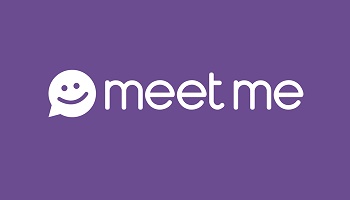
Uno de los sitios de redes sociales de mayor crecimiento es Meetme. Aunque el sitio inicialmente es un servicio de chat, ha evolucionado a tal punto, que está muy gamificado.
El enfoque de Meetme es permitir que los miembros conozcan nuevos miembros en lugar de conectarse con su propio gráfico social. Aquí tendrás muchas probabilidades de conocer gente extraña, lo cual es algo delicado y por lo que la empresa tiene pautas de seguridad un tanto exigentes.
Sin embargo, sabiendo controlar tus conexiones, reportando en caso de perfiles extraños y comportándote bien, podrás pasar un rato agradable con desconocidos, chateando y jugando.
Para Cerrar
También te puede interesar 5 Mejores Programas Para Transmitir En Vivo Por Facebook
Desafortunadamente, estos juegos simples pero divertidos en Facebook se están volviendo obsoletos. Como resultado, podemos esperar más errores e incompatibilidades en el futuro.
Sin embargo, con la comunidad de creación de contenido resistente detrás de Facebook Gaming, creemos que hay esperanza.
Me llamo Javier Chirinos y soy un apasionado de la tecnología. Desde que tengo uso de razón me aficioné a los ordenadores y los videojuegos y esa afición terminó en un trabajo.
Llevo más de 15 años publicando sobre tecnología y gadgets en Internet, especialmente en mundobytes.com
También soy experto en comunicación y marketing online y tengo conocimientos en desarrollo en WordPress.